360安全卫士怎样设置在关机时自动修复漏洞?
在日常生活中,电脑已经成为我们不可或缺的工具,无论是工作、学习还是娱乐,都离不开它的帮助。然而,随着网络环境的日益复杂,电脑安全问题也日益突出。为了保障电脑的安全,许多人选择安装360安全卫士这款软件。360安全卫士不仅可以帮助我们查杀病毒、木马,还能及时修复系统漏洞,保护我们的电脑免受攻击。其中,一个非常方便的功能就是设置漏洞关机时自动修复。下面,我们就来详细介绍如何设置这一功能。

首先,确保你的电脑上已经安装了360安全卫士。如果还没有安装,可以从360官网下载并安装最新版本的360安全卫士。安装完成后,双击桌面上的360安全卫士图标,打开软件。
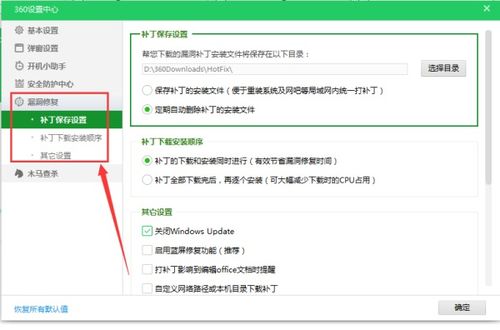
打开360安全卫士后,你会看到一个简洁明了的界面。在界面的右上角,有一个三条横线的图标,这是主菜单的入口。点击这个图标,会弹出一个下拉菜单。在下拉菜单中,找到并点击“设置”选项。

进入设置界面后,你会看到一个左侧栏,里面包含了多个设置选项。这些选项涵盖了360安全卫士的各种功能和设置。为了找到漏洞修复的设置,我们需要点击左侧栏中的“漏洞修复”选项。

点击“漏洞修复”后,右侧会显示与漏洞修复相关的设置选项。这些选项包括漏洞修复的方式、漏洞修复的通知等。我们需要找到的是“漏洞修复方式”这一选项。点击它,会弹出一个下拉菜单,里面包含了多种漏洞修复的方式。
在下拉菜单中,找到“电脑关机时自动修复”这一选项,并将其勾选上。勾选后,点击确定按钮,保存设置。这样,你就成功设置了360安全卫士在关机时自动修复漏洞的功能。
设置完成后,360安全卫士会在每次关机时自动检查并修复系统漏洞。这一功能不仅方便了我们的使用,还能确保我们的电脑在关机前处于最安全的状态。当系统存在漏洞时,360安全卫士会自动下载并安装相应的补丁,从而修复漏洞,防止黑客利用漏洞进行攻击。
当然,除了设置关机时自动修复漏洞外,360安全卫士还提供了许多其他的安全功能。例如,它可以实时监控电脑的运行状态,发现异常行为时及时提醒用户;它还可以对电脑进行全面的安全检测,包括病毒查杀、木马检测、漏洞扫描等;此外,360安全卫士还提供了许多实用的工具,如清理垃圾文件、优化系统性能等。
在使用360安全卫士的过程中,我们还需要注意一些事项。首先,要保持360安全卫士的更新。随着网络环境的不断变化,新的病毒和木马也在不断出现。为了保持360安全卫士的防护能力,我们需要定期更新软件,确保它拥有最新的病毒库和防护策略。其次,要定期扫描和修复系统漏洞。虽然360安全卫士会自动检查并修复漏洞,但有时候由于各种原因,可能会漏掉一些漏洞。因此,我们需要定期手动扫描系统,确保所有漏洞都得到及时修复。最后,要注意保护个人信息和隐私。在使用360安全卫士的过程中,不要随意泄露个人信息和密码,以免被不法分子利用。
此外,360安全卫士还提供了一些高级功能,如防火墙、沙箱等。这些功能可以进一步增强电脑的安全性。防火墙可以阻止未经授权的访问和攻击,保护电脑免受外部威胁;沙箱则可以在一个虚拟的环境中运行程序,防止恶意程序对电脑造成实际损害。如果你对电脑安全有更高的要求,可以尝试使用这些高级功能。
除了以上提到的功能外,360安全卫士还有一个非常实用的功能——加速球。加速球是一个悬浮在桌面上的小球状图标,它可以实时显示电脑的内存和CPU使用情况。当电脑运行缓慢或内存占用过高时,我们可以通过点击加速球来释放内存和关闭不必要的程序,从而加快电脑的运行速度。
总的来说,360安全卫士是一款功能强大、易于使用的电脑安全软件。通过设置关机时自动修复漏洞的功能,我们可以更加方便地保护电脑的安全。同时,360安全卫士还提供了许多其他的安全功能和实用工具,可以帮助我们更好地管理电脑和保护个人信息。在使用360安全卫士的过程中,我们需要注意保持软件的更新、定期扫描和修复系统漏洞以及保护个人信息和隐私等事项。只有这样,我们才能确保电脑的安全和稳定运行。
最后需要提醒的是,虽然360安全卫士提供了强大的安全防护功能,但它并不能完全替代我们的安全意识。在使用电脑的过程中,我们还需要时刻保持警惕,避免点击不明链接、下载未知来源的软件等行为。只有这样,我们才能更好地保护自己的电脑和个人信息安全。
通过以上介绍,相信你已经了解了如何设置360安全卫士在关机时自动修复漏洞的功能。希望这一功能能够帮助你更好地保护电脑的安全,让你的电脑运行更加稳定和安全。
- 上一篇: 秋日滋补佳品:白果炖鸡汤的美味秘籍
- 下一篇: 揭秘!六大热门起名秘籍,轻松打造完美名字!
新锐游戏抢先玩
游戏攻略帮助你
更多+-
05/03
-
05/03
-
05/03
-
05/03
-
05/03













